[NUC] Görsel BIOS ile NUC'inizi UEFI Shell Kullanarak Güncelleme
Çözüm
UEFI Flash BIOS güncelleme aracı, EFI Shell üzerinden Visual BIOS'u güncellemenizi sağlar.
| Not | 2019 ve sonrasında gönderilen çoğu NUC, Visual BIOS yerine Aptio V* BIOS çekirdeğini kullanmaktadır. Bu modeller için, Aptio 5 BIOS ile NUC'ler için BIOS Güncelleme ve Kurtarma Talimatları sayfasına bakın. |

- İndir UEFI Flash BIOS Güncelleme dosyasını (*.UEFI.zip). Örnek:

- Çift tıklayın *.UEFI.zip dosyasını ayıklamak için.

- Kopyalayın UefiFlash.efi ve .bio dosyasını önyüklenebilir USB cihazına.
- Bağlayın USB sürücüyü NUC üzerindeki bir porta.
- Yapılandırın hedef bilgisayarın BIOS'unu EFI Shell'e önyükleyebilmesi için:
- Basın F2 tuşuna BIOS kurulumuna girmek için başlangıçta.
- Gidin Advanced > Boot > Secure Boot.
- Devre dışı bırakın
- Basın F10 başlangıçta Boot Menu'yu açmak için.
- Seçin UEFI: Built-in EFI Shell.
- Şu komutu yazarak geçerli dizini USB flash sürücüye değiştirin: fsX:, burada X, cihaz eşleme listesindeki USB flash sürücünün sürücü numarasıdır.
Örnek: USB sürücünüz fs3 ise, şunu yazın fs3: ve basın Enter. - Komut isteminde, şunu yazın UefiFlash.efi XXX.bio, burada XXX.bio dosya adıdır ve Enter'a basın.
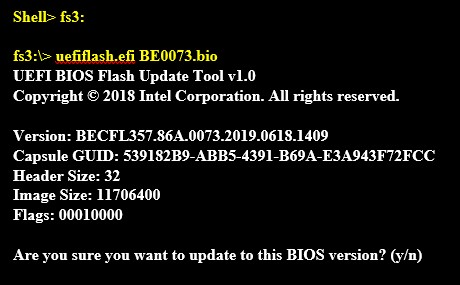
- Basın Y güncellemeyi başlatmak için.
- Bekleyin BIOS güncellemesinin tamamlanmasını.
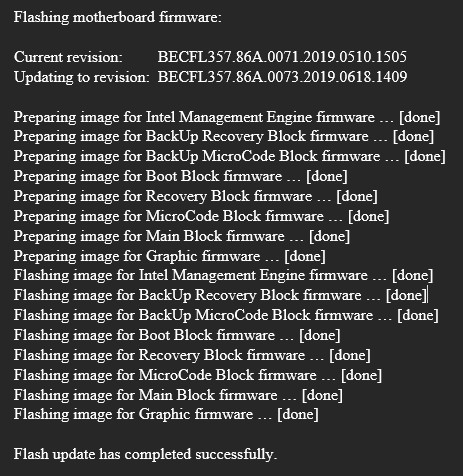
- Bilgisayar tamamlandığında yeniden başlatılacak.
- BIOS ayarlarını orijinal ayarlara geri getirin:
- Bilgisayarı yeniden başlatın.
- BIOS ayarlarına girmek için başlatma sırasında F2 tuşuna basın.
- Gidin: Advanced > Boot > Boot Configuration.
- Boot Devices panelinde Internal UEFI Shell seçeneğini devre dışı bırakın.
- Gidin: Advanced > Boot > Secure Boot.
- Secure Boot daha önce etkinse, Secure Boot etkinleştirin.
- Değişiklikleri kaydetmek ve BIOS Setup'tan çıkmak için F10 tuşuna basın.